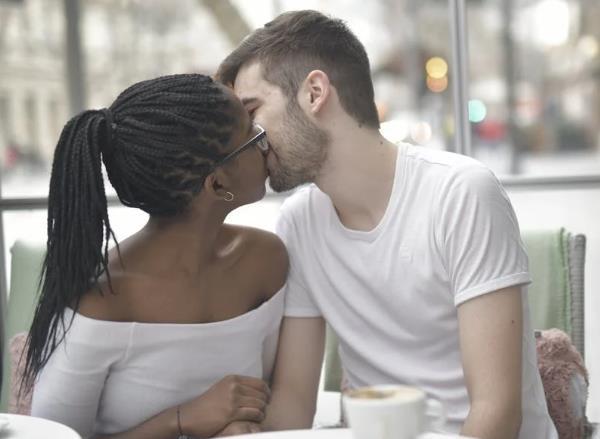如何将数据改成数字格式(巧用自定义格式)
在工作中有时我们会需要将以元为单位的金额显示为千元、万元、百万元、亿等。本文就和大家分享如何使用条件格式将数值以不同单位显示。
一、以千为单位显示数值
如下图所示,将A2:A6以元为单位的金额,显示为C2:C6以千元为单位。

选中A2:A6,按【Ctrl 1】打开【设置单元格格式】对话框,单击【自定义】,在类型框中输入“0,”。如下图所示:

单击确定即可。
自定义格式中,“,”表示千位分隔符。
二、以万为单位显示数值
如下图所示,将A2:A6以元为单位的金额,显示为C2:C6以万元为单位。

选中A2:A6,按【Ctrl 1】打开【设置单元格格式】对话框,单击【自定义】,在类型框中输入“0!.0,”。如下图所示:

自定义格式中,“!”用于显示下一个文本字符。“0!.0,”指在千位分隔符前一个数字前加上一个“.”。
三、以百万为单位显示数值
如下图所示,将A2:A6以元为单位的金额,显示为C2:C6以百万元为单位。

选中A2:A6,按【Ctrl 1】打开【设置单元格格式】对话框,单击【自定义】,在类型框中输入“0,,”。如下图所示:

四、以亿为单位显示数值
如下图所示,将A2:A6以元为单位的金额,显示为C2:C6以亿元为单位。

选中A2:A6,按【Ctrl 1】打开【设置单元格格式】对话框,单击【自定义】,在类型框中输入“0!.00,,”。如下图所示:

需要注意的是,自定义格式只是改变了数值的显示方式,实际值并没有发生变化。
,免责声明:本文仅代表文章作者的个人观点,与本站无关。其原创性、真实性以及文中陈述文字和内容未经本站证实,对本文以及其中全部或者部分内容文字的真实性、完整性和原创性本站不作任何保证或承诺,请读者仅作参考,并自行核实相关内容。文章投诉邮箱:anhduc.ph@yahoo.com